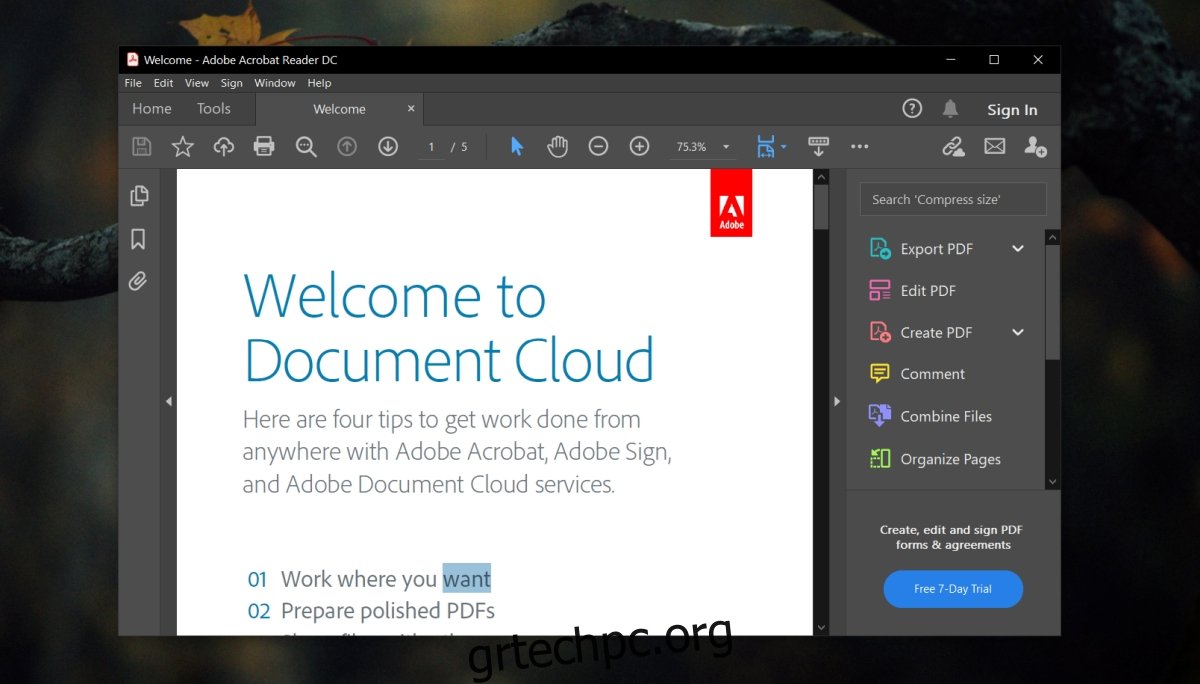Το Adobe Acrobat Reader είναι η επίσημη εφαρμογή για αρχεία PDF από τότε που η Adobe ανέπτυξε τη μορφή PDF. Υπάρχουν ακόμα πολλές άλλες εφαρμογές που μπορείτε να χρησιμοποιήσετε για να διαβάσετε ένα αρχείο PDF. Ένα πρόγραμμα περιήγησης είναι ένα παράδειγμα εφαρμογής που μπορείτε να χρησιμοποιήσετε για να διαβάσετε ένα αρχείο PDF, αλλά υπάρχουν πολλά άλλα προγράμματα προβολής PDF με πιο πλούσια χαρακτηριστικά.
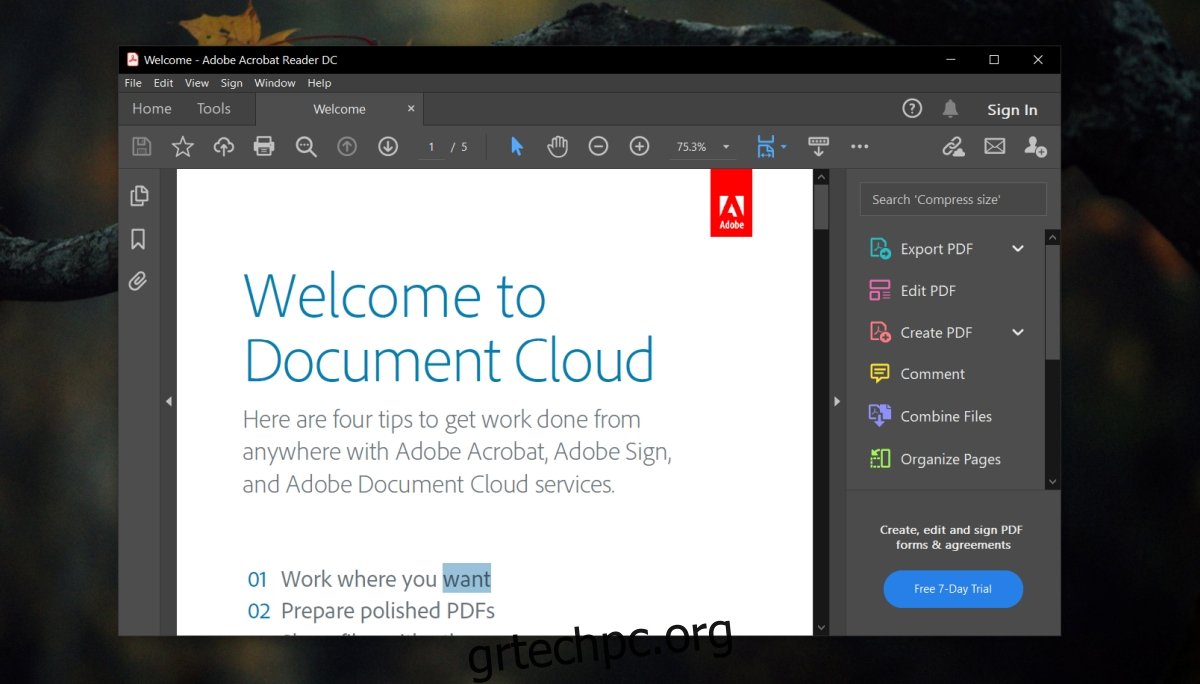
Πίνακας περιεχομένων
Δεν μπορείτε να εκτυπώσετε PDF;
Υπάρχουν πολλά προγράμματα ανάγνωσης PDF, δωρεάν και επί πληρωμή, που μπορείτε να χρησιμοποιήσετε εκτός από το Adobe Reader. Ο λόγος που υπάρχουν τόσα πολλά είναι ότι η εφαρμογή Adobe Reader δεν είναι μια εξαιρετική εφαρμογή. Είναι αργό και συχνά κολλάει όταν ανοίγετε ένα αρχείο και αυτό δεν είναι το μόνο πράγμα με το οποίο δυσκολεύεται. Το Ift μπορεί να εκτυπώσει αρχεία PDF, αλλά αντιμετωπίζει πρόβλημα και να το κάνει.
Διορθώστε το Adobe Reader που δεν εκτυπώνει έγγραφα PDF
Εάν το Adobe Reader δεν εκτυπώνει έγγραφα PDF, δοκιμάστε τις παρακάτω επιδιορθώσεις.
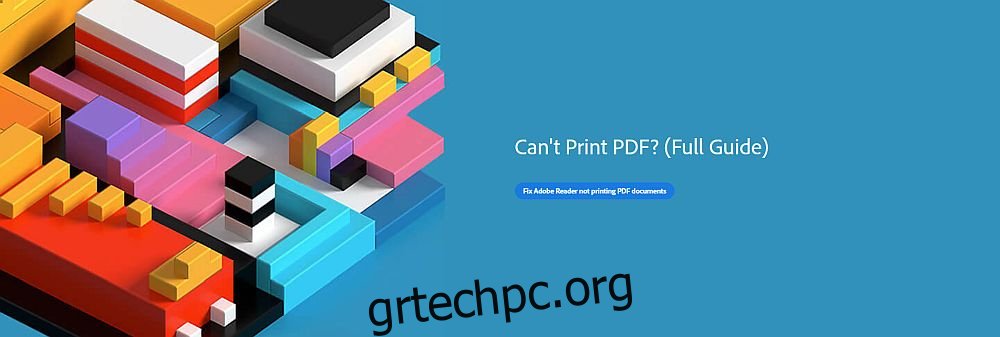
1. Ενημερώστε το Adobe Reader
Το Adobe Reader δεν είναι μια εξαιρετική εφαρμογή. Έχει αντιμετωπίσει κάθε είδους προβλήματα στο παρελθόν και ενημερώνεται για να τα επιλύσει.
Ανοίξτε το Adobe Reader.
Μεταβείτε στη Βοήθεια> Έλεγχος για ενημερώσεις.
Εγκαταστήστε τις διαθέσιμες ενημερώσεις.
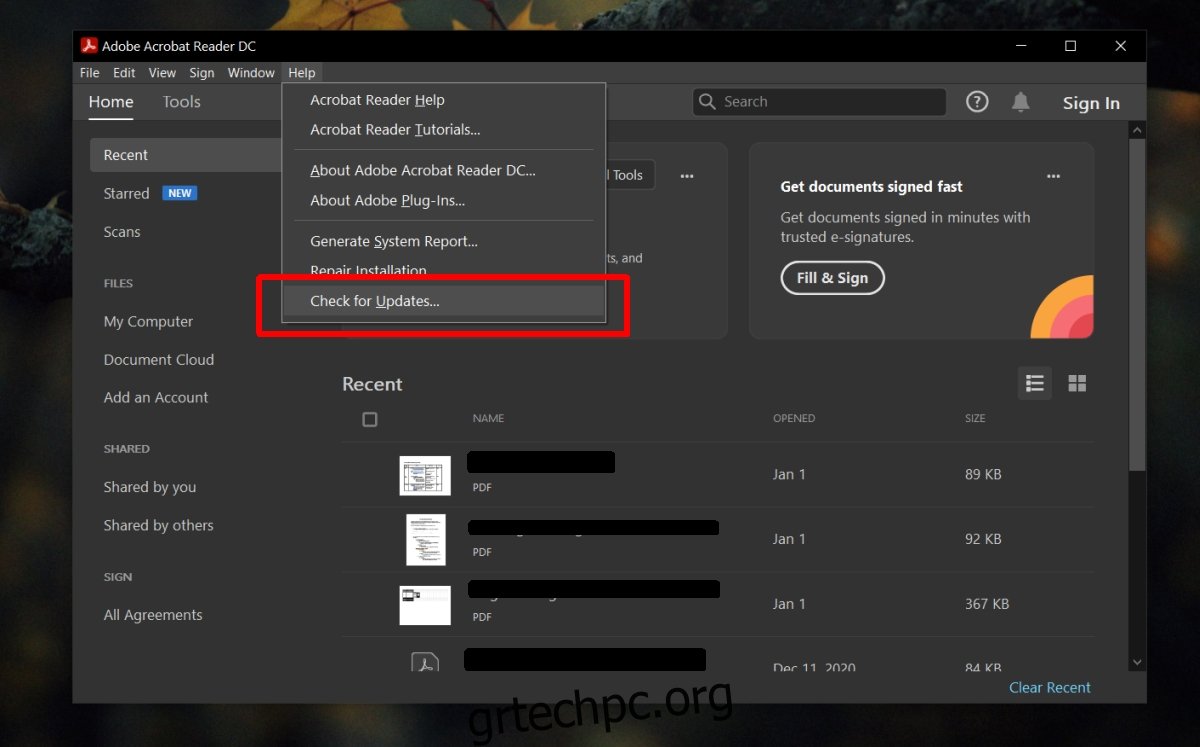
2. Ελέγξτε τον εκτυπωτή σας
Οι εκτυπωτές είναι μερικά από τα πιο δύσκολα υλικά στη χρήση. Λειτουργούν καλά μέχρι να μην το κάνουν. Ελέγξτε εάν έχετε πρόβλημα με τον εκτυπωτή σας. Εκτελέστε τους παρακάτω ελέγχους.
Δοκιμάστε να εκτυπώσετε από διαφορετική εφαρμογή.
Δοκιμάστε να εκτυπώσετε μια δοκιμαστική σελίδα από τον εκτυπωτή.
Διαγράψτε την ουρά του εκτυπωτή και, στη συνέχεια, δοκιμάστε να εκτυπώσετε.
Απεγκαταστήστε και εγκαταστήστε ξανά τον εκτυπωτή εάν δεν μπορείτε να εκτυπώσετε καθόλου.
3. Επισκευάστε το Adobe Reader
Εάν μόνο το Adobe Reader αντιμετωπίζει προβλήματα με την εκτύπωση, μπορείτε να δοκιμάσετε να επιδιορθώσετε την εφαρμογή. Διαθέτει ενσωματωμένο εργαλείο επισκευής.
Ανοίξτε το Adobe Reader.
Μεταβείτε στη Βοήθεια>Επισκευή εγκατάστασης.
Επιτρέψτε στην εφαρμογή να επιδιορθωθεί μόνη της και δοκιμάστε να εκτυπώσετε από αυτήν.
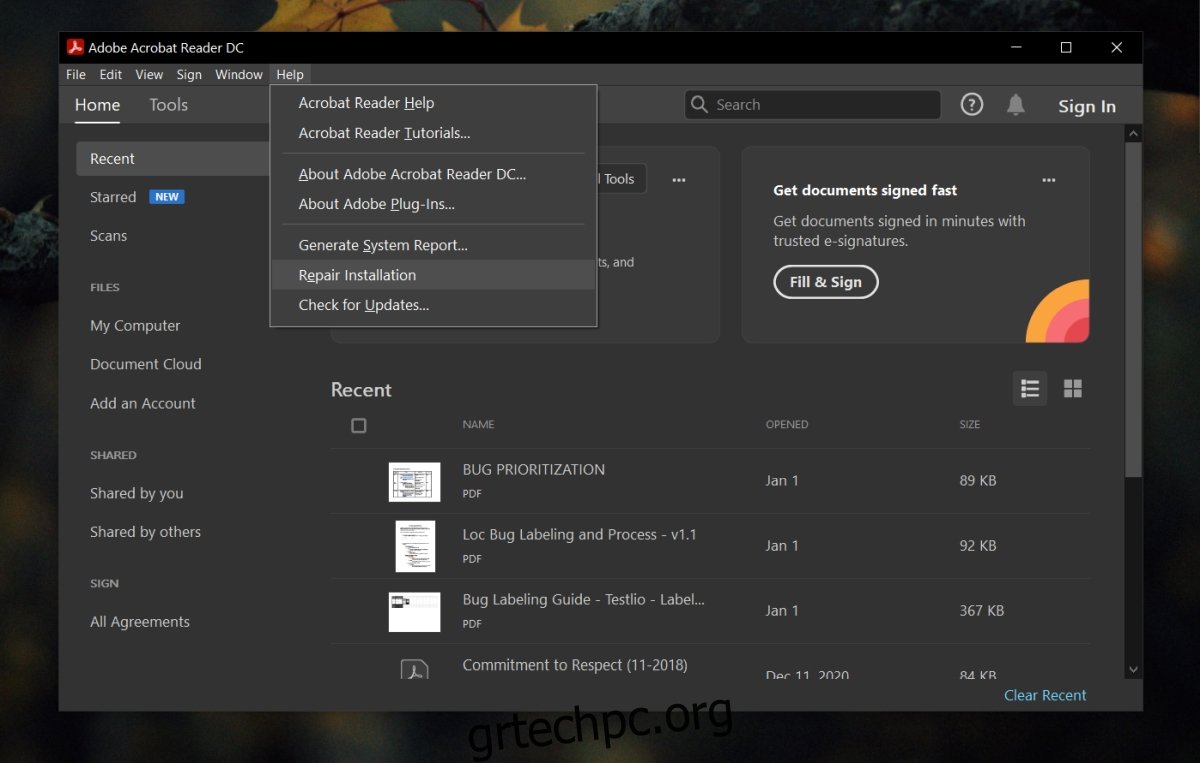
4. Χρησιμοποιήστε διαφορετική εφαρμογή
Το Adobe Reader δεν είναι καλή εφαρμογή. Αντιμετωπίζει προβλήματα συνεχώς, γι’ αυτό οι περισσότεροι άνθρωποι χρησιμοποιούν διαφορετική εφαρμογή και αυτό μπορεί να είναι μια καλή λύση.
Ανοίξτε το αρχείο PDF στο πρόγραμμα περιήγησής σας και χρησιμοποιήστε το για να εκτυπώσετε το αρχείο.
Χρησιμοποιήστε ένα πρόγραμμα ανάγνωσης PDF όπως η Sumatra για να εκτυπώσετε το αρχείο.
Εκτύπωση αρχείου ως εικόνα
Τα PDF είναι συνήθως μια εξαιρετική μορφή για δημοσίευση και εκτύπωση. Θα διατηρήσουν τη διάταξη και τη μορφή του εγγράφου, αλλά ένας εκτυπωτής ενδέχεται να μην μπορεί να εκτυπώσει το κείμενο ως έχει. Ωστόσο, μπορείτε να το εκτυπώσετε ως εικόνα.
Ανοίξτε το αρχείο στο Adobe Reader.
Πατήστε τη συντόμευση πληκτρολογίου Ctrl+P για να ανοίξετε το παράθυρο διαλόγου εκτύπωσης.
Κάντε κλικ στο κουμπί Για προχωρημένους.
Ενεργοποιήστε την επιλογή Εκτύπωση ως εικόνα.
Κάντε κλικ στο OK και μετά κάντε κλικ στην επιλογή Εκτύπωση.
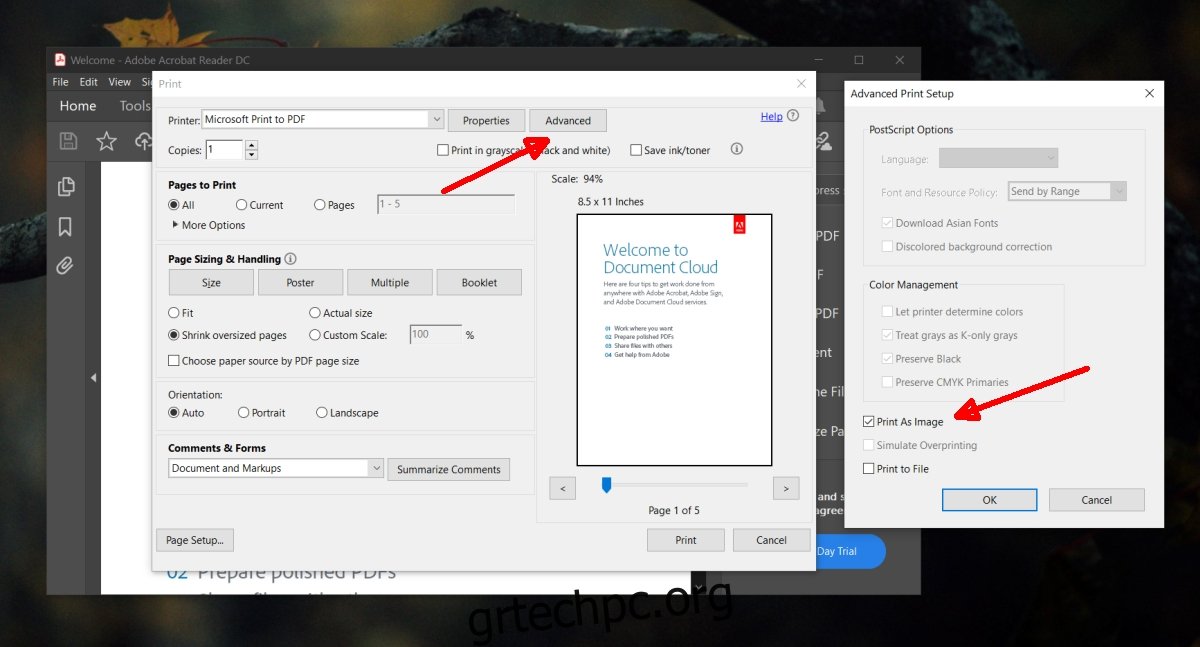
συμπέρασμα
Το Adobe Reader μπορεί να συνιστάται από πολλούς ανθρώπους, αλλά τις περισσότερες φορές, η σύσταση δίνεται μόνο επειδή είναι μια εφαρμογή της Adobe. Δεν έχει πολλά και είναι γελοία αργό. Θα βρείτε καλύτερες, πιο ικανές εφαρμογές που μπορούν να επεξεργάζονται αρχεία PDF και να τα εκτυπώνουν χωρίς κανένα πρόβλημα, όλα δωρεάν.